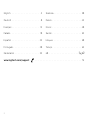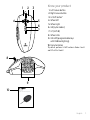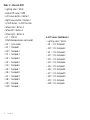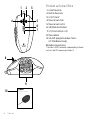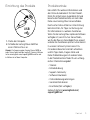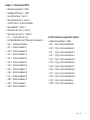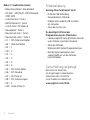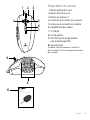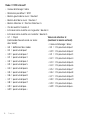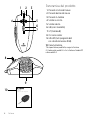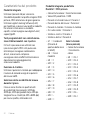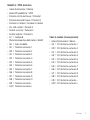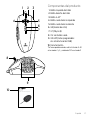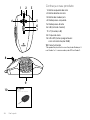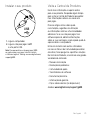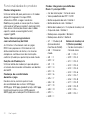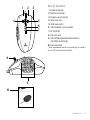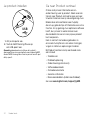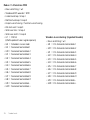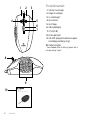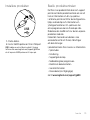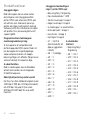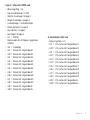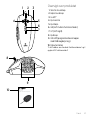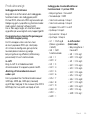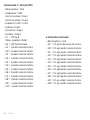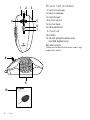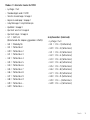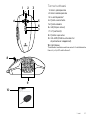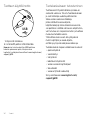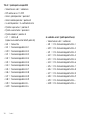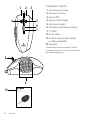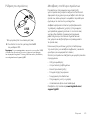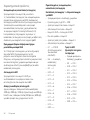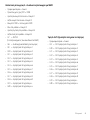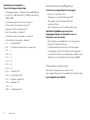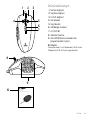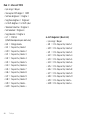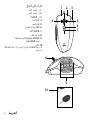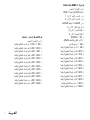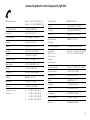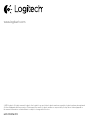Logitech 910-002864 Benutzerhandbuch
- Kategorie
- Mäuse
- Typ
- Benutzerhandbuch
Dieses Handbuch eignet sich auch für
Seite wird geladen ...

2
English. . . . . . . . . . . . . . . . . . . . 3
Deutsch . . . . . . . . . . . . . . . . . . . 8
Français . . . . . . . . . . . . . . . . . . 13
Italiano. . . . . . . . . . . . . . . . . . . 18
Español . . . . . . . . . . . . . . . . . . 23
Português . . . . . . . . . . . . . . . . . 28
Nederlands . . . . . . . . . . . . . . . . 33
Svenska . . . . . . . . . . . . . . . . . . 38
Dansk . . . . . . . . . . . . . . . . . . . 43
Norsk . . . . . . . . . . . . . . . . . . . 48
Suomi . . . . . . . . . . . . . . . . . . . 53
Ελληνικά. . . . . . . . . . . . . . . . . . . 58
Türkçe . . . . . . . . . . . . . . . . . . . 63
68 . . . . . . . . . . . . . . . . . . .
www.logitech.com/support . . . . . . . . . . . . . . . . . . . . . . . . . . . . . . 75
Seite wird geladen ...
Seite wird geladen ...
Seite wird geladen ...
Seite wird geladen ...
Seite wird geladen ...

8 Deutsch
Setup Guide
Logitech® G600 MMO Gaming Mouse
5
6
7
4
8
10
9
1 2 3
Produkt auf einen Blick
1. Linke Maustaste
2. Rechte Maustaste
3. G-Shift-Taste*
4. Mausrad nach links
5. Mausrad nach rechts
6. G8 (Modi durchlaufen)
7. G7 (Umschalttaste + B)
8. Mausradklick
9. G9–G20 (programmierbare Tasten
mit RGB-Beleuchtung)
10. Bedienungsanleitung
* Führt die G-Shift-Funktionen standardmäßig in Modus 1
und 2 aus, die DPI-Anpassung in Modus 3.

Deutsch 9
Einrichtung des Produkts
1. Starte den Computer.
2. Schließe die Gaming Mouse G600 an
einen USB-Anschluss an.
Hinweis: Zur Anpassung der Gaming Mouse G600 an
jedes Deiner Spiele lade die Logitech® Gaming Software
unter www.logitech.com/support/g600 herunter und
installiere sie auf dem Computer.
Produktzentrale
Hier erhältst Du weitere Informationen und
den Online-Kundendienst für Dein Produkt.
Nimm Dir einfach einen Augenblick Zeit und
besuche die Produktzentrale, um mehr über
Deine neue Gaming-Maus herauszufinden.
Durchsuche Online-Artikel zur Unterstützung
beim Einrichten, für Tipps zur Nutzung und
für Informationen zu weiteren Funktionen.
Wenn für die Gaming-Maus optionale Software
verfügbar ist, kannst Du hier herausfinden,
wie Du die Maus an Deine Bedürfnisse anpasst
und alle ihre Funktionen optimal nutzen kannst.
In unseren Community-Foren kannst Du
mit anderen Benutzern Kontakt aufnehmen
und Dir Tipps holen, Fragen stellen und
Deine Problemlösungen mit anderen teilen.
In der Produktzentrale findest Du ein umfang-
reiches Informationsangebot:
• Tutorials
• Fehlerbehebung
• Support-Community
• Software-Downloads
• Online-Bedienungsanleitungen
• Garantieinformationen
• Ersatzteile (falls verfügbar)
Gehe auf die Seite www.logitech.com/
support/g600 auf
USB

10 Deutsch
Produktfunktionen:
Integrierte Modi
Verwende die G8-Taste, um die 3 Modi
des integrierten Profils zu durchlaufen:
Haupt-MMO, wechselnde MMO und gewöhn-
liche Spiele. Verändere und speichere neue
Profile und Modi mit der Logitech Gaming
Software (LGS). Weitere Informationen
zu Modi und Profilen erhältst Du unter
www.logitech.com/support/g600.
Programmierbare Daumentasten
mit RGB-Beleuchtung
Die 12 G-Tasten funktionieren mit den
beliebtesten MMO-Spielen. Mit der LGS
kannst Du Tasten andere Funktionen zuweisen,
komplexe Makros erstellen und für jeden Modus
die Farbe der Beleuchtung sowie Eekte
(Wechsel und Blinken) einstellen.
G-Shift-Taste
Mit G-Shift kannst Du den Tasten der G600
doppelt so viele Befehle zuweisen wie standard-
mäßig eingestellt sind.
Empfindlichkeitsumschaltung im Spiel
Standardmäßig sind vier verschiedene
Abtastempfindlichkeiten einstellbar: 3200 dpi,
2000 dpi, 1200 dpi (Standard) und 400 dpi.
Wähle mit der LGS bis zu vier Stufen (200 dpi
bis 8200 dpi) für jedes Profil.
Standardmäßig integrierte Modi
Modus 1 = Haupt-MMO
• Beleuchtungsfarbe = wechselnde Farben
• Standard-DPI-Wert = 1200
• Linke Maustaste = Taste 1
• Rechte Maustaste = Taste 2
• G-Shift-Taste = G-Shift-Funktion
• Mausradklick = Taste 3
• Mausrad nach links = Taste 4
• Mausrad nach rechts = Taste 5
• G7 = Umschalt-
taste + B (in WoW
Befehl zum Önen
des Rucksacks)
• G8 = Modi
durchlaufen
• G9 = 1
• G10 = 2
• G11 = 3
• G12 = 4
• G13 = 5
• G14 = 6
• G15 = 7
• G16 = 8
• G17 = 9
• G18 = 0
• G19 = -
• G20 = =
G-Shift-Funktionen:
(gedrückt halten)
• Beleuchtungs-
farbe = wechselnde
Farben
• G9 = Strg + 1
• G10 = Strg + 2
• G11 = Strg + 3
• G12 = Strg + 4
• G13 = Strg + 5
• G14 = Strg + 6
• G15 = Strg + 7
• G16 = Strg + 8
• G17 = Strg + 9
• G18 = Strg + 0
• G19 = Strg + -
• G20 = Strg + =

Deutsch 11
Modus 2 = Wechselnde MMO
• Beleuchtungsfarbe = Weiß
• Standard-DPI-Wert = 1200
• Linke Maustaste = Taste 1
• Rechte Maustaste = Taste 2
• G-Shift-Taste = G-Shift-Funktion
• Mausradklick = Taste 3
• Mausrad nach links = Taste 4
• Mausrad nach rechts = Taste 5
• G7 = Umschalttaste + B
(in WoW Befehl zum Önen des Rucksacks)
• G8 = Modi durchlaufen
• G9 = Nummernblock 1
• G10 = Nummernblock 2
• G11 = Nummernblock 3
• G12 = Nummernblock 4
• G13 = Nummernblock 5
• G14 = Nummernblock 6
• G15 = Nummernblock 7
• G16 = Nummernblock 8
• G17 = Nummernblock 9
• G18 = Nummernblock 0
• G19 = Nummernblock -
• G20 = Nummernblock +
G-Shift-Funktionen: (gedrückt halten)
• Beleuchtungsfarbe = Weiß
• G9 = Strg + Nummernblock 1
• G10 = Strg + Nummernblock 2
• G11 = Strg + Nummernblock 3
• G12 = Strg + Nummernblock 4
• G13 = Strg + Nummernblock 5
• G14 = Strg + Nummernblock 6
• G15 = Strg + Nummernblock 7
• G16 = Strg + Nummernblock 8
• G17 = Strg + Nummernblock 9
• G18 = Strg + Nummernblock 0
• G19 = Strg + Nummernblock -
• G20 = Strg + Nummernblock +

12 Deutsch
Modus 3 = Gewöhnliches Spielen
• Beleuchtungsfarbe = Grün blinkend
• DPI-Wert = 400 (Shift), 1200 (Standard),
2000, 3200
• Linke Maustaste = Taste 1
• Rechte Maustaste = Taste 2
• G-Shift-Taste = DPI-Wechsel
• Mausradklick = Taste 3
• Mausrad nach links = Taste 4
• Mausrad nach rechts = Taste 5
• G7 = DPI-Stufen durchlaufen
• G8 = Modi durchlaufen
• G9 = 1
• G10 = 2
• G11 = 3
• G12 = 4
• G13 = 5
• G14 = 6
• G15 = DPI-Stufe erhöhen
• G16 = DPI-Standard
• G17 = Vor (Taste 5)
• G18 = DPI-Stufe verringern
• G19 = E
• G20 = Zurück (Taste 4)
Fehlerbehebung
Gaming-Maus funktioniert nicht
• Prüfe die USB-Verbindung.
• Verwende keinen USB-Hub.
• Probiere einen anderen USB-Anschluss
am Computer.
• Starte das System neu.
Du benötigst Hilfe bei der
Programmierung der Maustasten
• Lade die Logitech Gaming Software herunter
und installiere sie auf dem Computer.
• Starte die Software.
• Wähle die Hilfe-Option (Fragezeichen) aus.
• Rufe die Seite www.logitech.com/
support/g600 auf, um die Software
herunterzuladen.
Deine Meinung ist gefragt.
Bitte nimm Dir etwas Zeit,
um einige Fragen zu beantworten.
Vielen Dank, dass Du Dich für
unser Produkt entschieden hast.
www.logitech.com/ithink
Seite wird geladen ...
Seite wird geladen ...
Seite wird geladen ...
Seite wird geladen ...
Seite wird geladen ...
Seite wird geladen ...
Seite wird geladen ...
Seite wird geladen ...
Seite wird geladen ...
Seite wird geladen ...
Seite wird geladen ...
Seite wird geladen ...
Seite wird geladen ...
Seite wird geladen ...
Seite wird geladen ...
Seite wird geladen ...
Seite wird geladen ...
Seite wird geladen ...
Seite wird geladen ...
Seite wird geladen ...
Seite wird geladen ...
Seite wird geladen ...
Seite wird geladen ...
Seite wird geladen ...
Seite wird geladen ...
Seite wird geladen ...
Seite wird geladen ...
Seite wird geladen ...
Seite wird geladen ...
Seite wird geladen ...
Seite wird geladen ...
Seite wird geladen ...
Seite wird geladen ...
Seite wird geladen ...
Seite wird geladen ...
Seite wird geladen ...
Seite wird geladen ...
Seite wird geladen ...
Seite wird geladen ...
Seite wird geladen ...
Seite wird geladen ...
Seite wird geladen ...
Seite wird geladen ...
Seite wird geladen ...
Seite wird geladen ...
Seite wird geladen ...
Seite wird geladen ...
Seite wird geladen ...
Seite wird geladen ...
Seite wird geladen ...
Seite wird geladen ...
Seite wird geladen ...
Seite wird geladen ...
Seite wird geladen ...
Seite wird geladen ...
Seite wird geladen ...
Seite wird geladen ...
Seite wird geladen ...
Seite wird geladen ...
Seite wird geladen ...
Seite wird geladen ...
Seite wird geladen ...

75
www.logitech.com/support/g600
België/Belgique Dutch: +32-(0)2 200 64 44;
French: +32-(0)2 200 64 40
Česká Republika +420 239 000 335
Danmark +45-38 32 31 20
Deutschland +49-(0)69-51 709 427
España +34-91-275 45 88
France +33-(0)1-57 32 32 71
Ireland +353-(0)1 524 50 80
Italia +39-02-91 48 30 31
Magyarország +36 (1) 777-4853
Nederland +31-(0)-20-200 84 33
Norge +47-(0)24 159 579
Österreich +43-(0)1 206 091 026
Polska 00800 441 17 19
Portugal +351-21-415 90 16
Россия +7(495) 641 34 60
Schweiz/Suisse D +41-(0)22 761 40 12
Svizzera F +41-(0)22 761 40 16
I +41-(0)22 761 40 20
E +41-(0)22 761 40 25
South Africa 0800 981 089
Suomi +358-(0)9 725 191 08
Sverige +46-(0)8-501 632 83
Türkiye 00800 44 882 5862
United Arab 8000 441-4294
Emirates
United Kingdom +44-(0)203-024-81 59
European, English: +41-(0)22 761 40 25
Mid. East., & Fax: +41-(0)21 863 54 02
African Hq.
Morges,
Switzerland
Eastern Europe English: 41-(0)22 761 40 25
United States +1 646-454-3200
Argentina +0800 555 3284
Brasil +0800 891 4173
Canada +1-866-934-5644
Chile +1230 020 5484
Colombia 01-800-913-6668
Latin America +1 800-578-9619
Mexico 01.800.800.4500
Seite wird geladen ...
-
 1
1
-
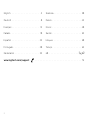 2
2
-
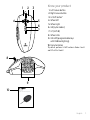 3
3
-
 4
4
-
 5
5
-
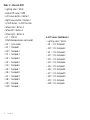 6
6
-
 7
7
-
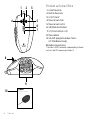 8
8
-
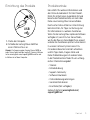 9
9
-
 10
10
-
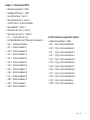 11
11
-
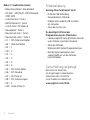 12
12
-
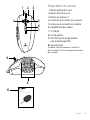 13
13
-
 14
14
-
 15
15
-
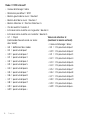 16
16
-
 17
17
-
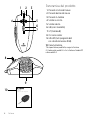 18
18
-
 19
19
-
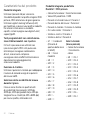 20
20
-
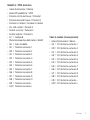 21
21
-
 22
22
-
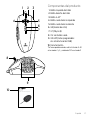 23
23
-
 24
24
-
 25
25
-
 26
26
-
 27
27
-
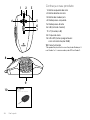 28
28
-
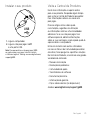 29
29
-
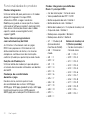 30
30
-
 31
31
-
 32
32
-
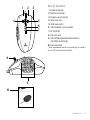 33
33
-
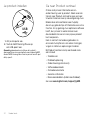 34
34
-
 35
35
-
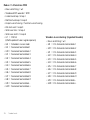 36
36
-
 37
37
-
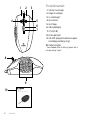 38
38
-
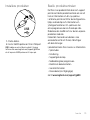 39
39
-
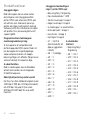 40
40
-
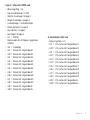 41
41
-
 42
42
-
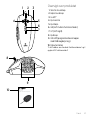 43
43
-
 44
44
-
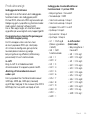 45
45
-
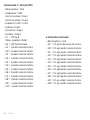 46
46
-
 47
47
-
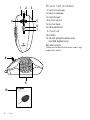 48
48
-
 49
49
-
 50
50
-
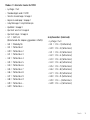 51
51
-
 52
52
-
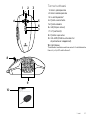 53
53
-
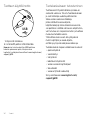 54
54
-
 55
55
-
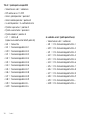 56
56
-
 57
57
-
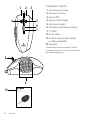 58
58
-
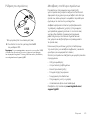 59
59
-
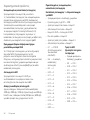 60
60
-
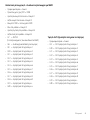 61
61
-
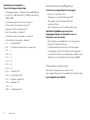 62
62
-
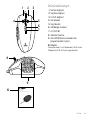 63
63
-
 64
64
-
 65
65
-
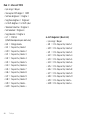 66
66
-
 67
67
-
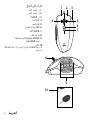 68
68
-
 69
69
-
 70
70
-
 71
71
-
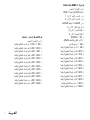 72
72
-
 73
73
-
 74
74
-
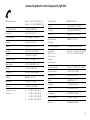 75
75
-
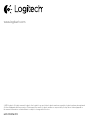 76
76
Logitech 910-002864 Benutzerhandbuch
- Kategorie
- Mäuse
- Typ
- Benutzerhandbuch
- Dieses Handbuch eignet sich auch für
in anderen Sprachen
- English: Logitech 910-002864 User manual
- français: Logitech 910-002864 Manuel utilisateur
- español: Logitech 910-002864 Manual de usuario
- italiano: Logitech 910-002864 Manuale utente
- Nederlands: Logitech 910-002864 Handleiding
- português: Logitech 910-002864 Manual do usuário
- dansk: Logitech 910-002864 Brugermanual
- svenska: Logitech 910-002864 Användarmanual
- Türkçe: Logitech 910-002864 Kullanım kılavuzu
- suomi: Logitech 910-002864 Ohjekirja
Verwandte Artikel
-
Logitech G700s Installationsanleitung
-
Logitech G400S Installationsanleitung
-
Logitech G300 Benutzerhandbuch
-
Logitech G500S Installationsanleitung
-
Logitech G510s Benutzerhandbuch
-
Logitech G105 Benutzerhandbuch
-
Logitech G 910-004074 Benutzerhandbuch
-
Logitech G302 Benutzerhandbuch
-
Logitech G710+ Bedienungsanleitung
-
Logitech G300 Benutzerhandbuch
Andere Dokumente
-
Silvercrest SGM 4000 A1 Operation and Safety Notes
-
DeLOCK 12371 Datenblatt
-
Silvercrest SGM 4000 A1 Operation and Safety Notes
-
 FREAKS AND GEEKS MO-649 Gaming USB 2.0 LED Backlit Mouse Benutzerhandbuch
FREAKS AND GEEKS MO-649 Gaming USB 2.0 LED Backlit Mouse Benutzerhandbuch
-
Corsair CH-9304011-NA Benutzerhandbuch
-
R-Go RGOCONMWDBL Numpad Break Benutzerhandbuch
-
R-Go RGOCONMWDBL Numpad Break Benutzerhandbuch
-
Silvercrest 306130 Schnellstartanleitung
-
Crivit DS-5479 Playing And User Instructions
-
Gigabyte THUNDER M7 Bedienungsanleitung